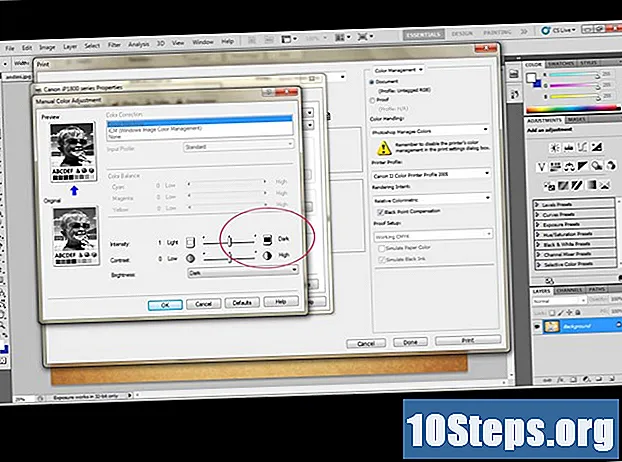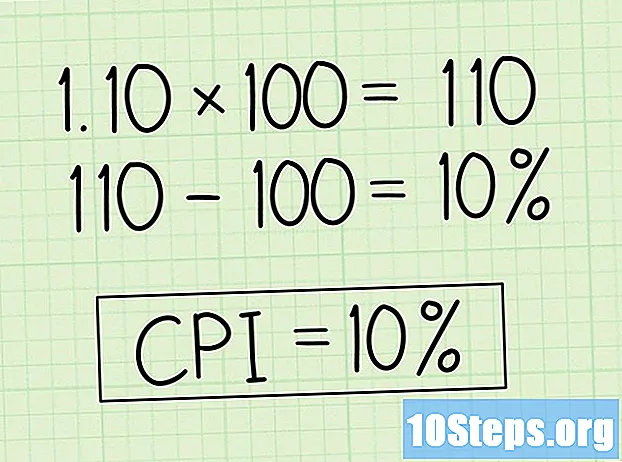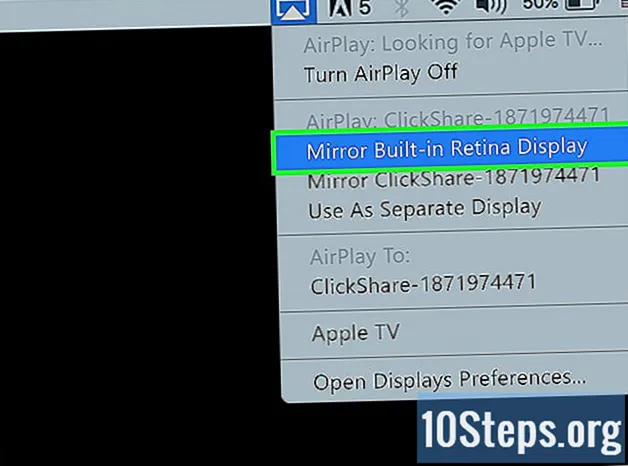
Sisältö
Muut osiotKytkemällä tietokoneesi televisioon voit suoratoistaa online-TV-ohjelmia ja YouTube-leikkeitä. Voit käyttää televisiota myös suurena monitorina Internetissä surffaamiseen tai videoiden ja valokuvien näyttämiseen. Tämä wikiHow opettaa, miten tietokone liitetään televisioon.
Askeleet
Tapa 1/5: Langallisen yhteyden käyttäminen
valikossa. Siinä on painike, jolla on Windows-logo. Oletusarvon mukaan se on Windowsin tehtäväpalkin vasemmassa alakulmassa. Tämä näyttää Käynnistä-valikon.
. Se on kuvake, joka muistuttaa vaihdetta. Se on Windowsin Käynnistä-valikon vasemmalla puolella.

. Se on valikkorivillä Mac-työpöydän näytön vasemmassa yläkulmassa. Tämä näyttää Apple-valikon.
-kuvaketta tietokoneellasi. Se on tehtäväpalkin työpöydän näytön vasemmassa alakulmassa. Tämä näyttää Windowsin Käynnistä-valikon.
. Se on kuvake, joka muistuttaa vaihdetta. Se on Windowsin Käynnistä-valikon vasemmalla puolella.
. Se on työpöydän vasemmassa yläkulmassa olevassa valikkorivissä. Tämä näyttää Apple-valikon pudotusvalikossa.

näyttöikkunan alaosassa. Se on valintaruutu "Näytä peilausasetukset valikkorivillä, kun käytettävissä". Tämä näyttää AirPlay-kuvakkeen näytön yläosassa olevassa valikossa.
Napsauta AirPlay-kuvaketta valikkorivillä. Se on kuvake, joka muistuttaa näyttöä, jonka alaosassa on kolmio. Tämä näyttää käytettävissä olevat laitteet, joihin voit muodostaa yhteyden AirPlayn avulla.

Napsauta näyttöä, johon haluat muodostaa yhteyden. Tämä näyttää kaksi näyttöasetusta ponnahdusikkunassa.
Klikkaus Sisäänrakennettu peilinäyttö tai Käytä erillisenä näyttönä. Jos haluat näytön näyttävän MacBook-näytölläsi olevan sisällön, valitse "Peilaa sisäänrakennettu näyttö". Jos haluat käyttää sitä toisena näyttönä, valitse "Käytä erillisenä näyttönä". Tämä yhdistetään näyttöön AirPlayn avulla.
- Katkaise yhteys näyttöön napsauttamalla valikkorivin AirPlay-kuvaketta ja napsauttamalla sitten Sammuta AirPlay.
Yhteisökysymykset ja vastaukset
Onko mahdollista liittää tietokone televisioon ilman HDMI: tä?
Joo. Joissakin televisioissa on VGA-portti, jota voit käyttää.
Voinko liittää pöytätietokoneeni etääni televisioon?
Joo. Jos sinulla on oikeat kaapelit ja toimiva tietokone / TV, sen pitäisi kytkeytyä ongelmitta.
Voinko liittää kannettavan tietokoneen televisioon näppäimistöllä?
Voit, mutta tarvitset jonkinlaisen laitteen, jossa on HDMI- ja USB-portit, kuten kotiteatteri tai kolmannen osapuolen laite. Jos et aio käyttää näyttöä, liitä se vain televisioon HDMI-kaapelilla.
Kuinka liitän 3 HD-televisiota HDMI-kaapeleilla kannettavasta tietokoneesta?
Tarvitset kolmitie HDMI-jakajan, jonka voi ostaa verkosta.
Voinko katsella Netflixiä tietokoneella?
Kyllä, tietysti voit. Mene vain Netflix.com-palveluun ja kirjaudu sisään käyttäjätunnuksellasi ja salasanallasi. Tämä tuo tilisi esiin ja voit aloittaa katselun.
Mitä minun pitäisi tehdä, jos minulla on kuva, mutta ei ääntä?
Tämä voi tarkoittaa monia asioita, käytätkö HDMI: tä? Näissä johdoissa on sekä ääni että video. Käytätkö VGA: ta? Näillä on vain video, mutta jos sinulla on AUX-johto, sinun pitäisi pystyä kytkemään tietokoneesi siihen.
Miksi monitorini ei näytä samalta kuin kun liitän tietokoneeni televisioon?
Sinun on todennäköisesti vaihdettava peilaustilaan tietokoneellasi. Sen pitäisi olla vaihtoehto asetuksissasi. TV-ruutu on myös paljon suurempi, mikä voi vääristää kuvaa.
Kuinka voin liittää television, jossa on rikki näyttö, televisioon? Vastaus
Kuinka liitän TV: n Pyle-äänijärjestelmään infrapunayhteyden kautta? Vastaus
Kuinka liitän kannettavan tietokoneen televisioon? Vastaus
Miksi hiireni ei toimi televisiossa, kun olen liittänyt tietokoneeni siihen? Vastaus
Vinkkejä
- Jos et pysty saamaan videoyhteyttä televisioon, kokeile käyttää toista televisiosi porttia. Jos se ei toimi tai muita portteja ei ole, kokeile toista televisiota tai näyttöä. Jos se ei auta, kokeile toista kaapelia. Jos se ei toimi, tietokoneen videolähtöportissa voi olla ongelma.
Tarvittavat asiat
- S-video / VGA / HDMI-kaapeli
- USB / DVI / Firewire / Thunderbolt-sovitin
- Äänikaapeli
- Erittäin pitkät johdot
- TV: n kaukosäädin